Search60.comとは?
Search60.com は、GoogleChromeなどの人気のある信頼できるブラウザをすべて乗っ取る可能性のある疑わしいWebサイトのドメインです。, Mozilla Firefox, インターネットエクスプローラ, 角, オペラとサファリ. これは、原因不明の疑わしい検索エンジンであり、ブラウザに常に表示され、迷惑なリダイレクトを引き起こす可能性があります. Search60.comは典型的なブラウザハイジャッカーとして分類できるため、システムに侵入すると、重要なブラウザ設定を変更する可能性もあります。. これにはデフォルトの検索エンジンが含まれます, 影響を受けるブラウザのホームページと新しいタブページ. システムに損害を与えることを目的とした悪意のあるソフトウェアでなくても, 多数のリダイレクトやブラウザのクラッシュを引き起こす可能性があります. さらに, Search60.comサービスのいずれかを使用している限り、それがあなたに関する貴重な情報を取得することを許可します.
この記事では、 Search60.com リダイレクトし、影響を受けるユーザーがブラウザとPCをクリーンアップするのに役立つすべての削除手順をカバーします.
ブラウザハイジャッカーとは?
A ブラウザハイジャッカー のタイプです 悪意のあるソフトウェア 一般的には気づかないうちにインストールされている, そしてそれはブラウザの動作方法を変える. ブラウザの設定を変更します, ホームページやデフォルトの検索エンジンなど, 最初に要求した Web サイトとは異なる Web サイトにリダイレクトされます. ブラウザハイジャッカーは、あなたの閲覧活動に関するデータを収集することもあります, クリックを追跡し、あなたに関する情報を保存します. 煩わしいポップアップ広告を表示したり、 アドウェア Web ブラウザのセキュリティ機能を妨害するだけでなく、. また, ハイジャッカーはブラウジング エクスペリエンスを遅くし、正規の Web サイトを見つけるのをより困難にする可能性があります.
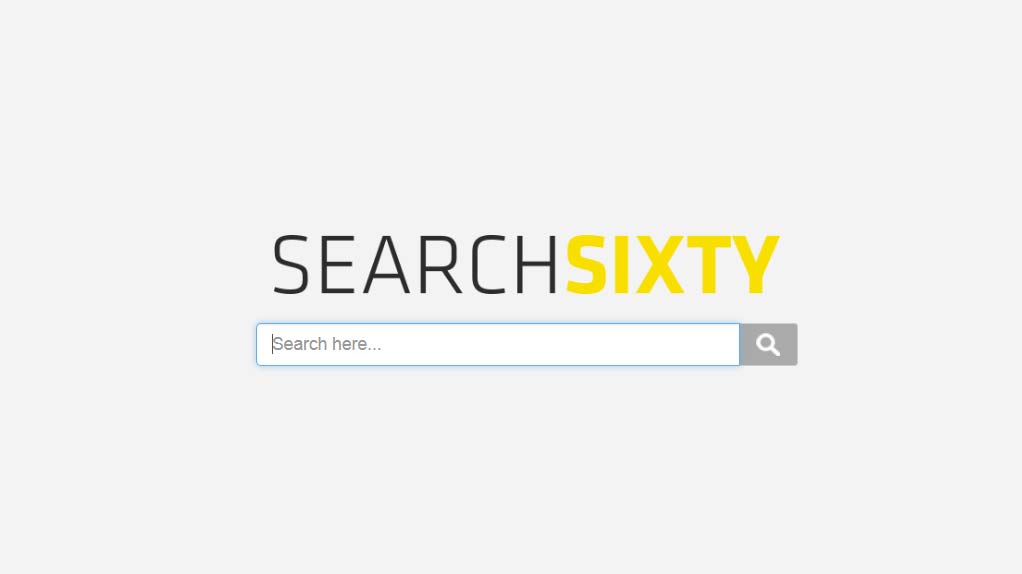
Search60.com の脅威の概要
| 名前 | Search60.com |
| タイプ | ブラウザハイジャッカー, PUP |
| 簡単な説明 | コンピュータ上にあるすべてのブラウザアプリケーションが影響を受けます. ハイジャック犯はあなたをリダイレクトし、たくさんの広告を表示することができます. |
| 症状 | 変更されるブラウザ設定はスタートページです, 検索エンジンと新しいタブページ. |
| 配布方法 | フリーウェアのインストール, バンドルパッケージ |
| 検出ツール |
システムが影響を受けているかどうかを確認する Search60.com ダウンロード
マルウェア除去ツール
|
Search60.comリダイレクト – 配布方法
このような疑わしいWebサイトは、PCに目立たないようにインストールされる可能性のある望ましくないプログラムを介して配布されることがよくあります。. これは、フリーウェアのインストールプロセス中に[次へ]ボタンをクリックするだけで発生する可能性があります. 目的のプログラムのインストール設定で望ましくない可能性のあるソフトウェアがバンドルされている可能性があるため、この手法はバンドルと呼ばれます。. このようなソフトウェアは、ユーザーに無視されることが多いため、詳細インストールオプションまたはカスタムインストールオプションに簡単に隠すことができます。. そのため、新しいプログラムをインストールするたびにこれらのオプションを選択することをお勧めします. それらにアクセスしたら, 不要なものをすべてマーク解除し、Search60.comなどのブラウザリダイレクトがブラウザを乗っ取るのを防ぐチャンスがあります。.
Search60.comリダイレクト–詳細な分析
感染した場合 Search60.com あなたはしばしばそのホームページにリダイレクトされるかもしれません. その主な目標の1つは、デフォルトの検索エンジンのブラウザ設定を変更することです, ホームページ, および新しいタブの宛先. したがって、ブラウザを起動するたびに、次のようなホームページが表示される場合があります。:

また, 不正なブラウザアドオンをインストールして有効にする可能性があるため、ブラウジングアクティビティに関するデータを簡単に収集して、ターゲットを絞った広告を配信できます。. 提供されたコンテンツにアクセスするたびに、Search60.comの作成者に収益がもたらされます。. そのため、ブラウザが多数の広告で溢れ、ブラウザ全体のパフォーマンスが低下する可能性があります。.
今月の初めに, 私たちのチームは ブラウザハイジャッカーSearch50.co Search60と同じ会社で開発されているようです. 会社自体はその名前を開示せず、その起源のみを開示します–アジア. ウェブサイトセクション 約 Search60.comの会社の作成者が「直接の広告主ベースから供給された最も関連性が高く、最も高額な広告をWebサイトユーザーに提供します」これは、信頼できる安全な検索結果を提供するという考えからはほど遠いものです。. ステートメントはこのように続きます:
私たちはオンライン広告を専門としています, Webトラフィックの生成, オンライン検索シンジケーションと検索エンジンマーケティング, ウェブサイトやウェブネットワークの所有者が収益を上げるのを支援する.
このセクションには、Search60.comホームページの下部からアクセスできます。. 彼らも見つけることができます プライバシーポリシー 彼らが収集する情報とそれをどのように維持するかについてのすべての詳細を明らかにするために徹底的に調査しました.
Search60.com –プライバシーポリシー
下, いずれかを使用しているときに、どのような情報を取得できるかを正確に確認できます。 Search60.com サービス:
- あなたの名前
- 電子メールアドレス
- クッキーおよび関連データ
- あなたのIPアドレス
- あなたが提供する情報
さらに、Search60.comブラウザハイジャッカーはブラウザにCookieをドロップして、インターネットの活動や習慣に関連する詳細情報を取得します。. ハイジャック犯があなたに関する詳細を収集する可能性があります, ブラウザとシステム. Search60.comブラウザハイジャッカーがブラウジングに関連するデータを収集し、それを使用してターゲットコンテンツを配信するのを防ぐには、その削除を検討する必要があります.
Search60.comリダイレクトを効果的に削除する
ブラウザにSearch60.comが存在することに気付いた場合は、望ましくない可能性のあるプログラムをPCまたは疑わしいブラウザ拡張機能にインストールした可能性があります。. Search60.comリダイレクトのすべての副作用を防ぎ、オンラインセキュリティを回復するには、影響を受けるブラウザをリセットし、疑わしいインストール済みアドオンを確認する必要があります. その後, インストールされている疑わしいアプリケーションがないかシステムをチェックし、それらを削除する必要があります. セキュリティの専門家は、駆除する必要のあるすべての魚のようなファイルを簡単に見つけることができる高度なマルウェア対策ツールの助けを推奨しています. このようなプログラムは、システムが将来のマルウェアの侵入を防ぐでしょう。.
- ウィンドウズ
- Mac OS X
- グーグルクローム
- Mozilla Firefox
- マイクロソフトエッジ
- サファリ
- インターネットエクスプローラ
- プッシュポップアップを停止します
How to Remove Search60.com from Windows.
ステップ 1: Scan for Search60.com with SpyHunter Anti-Malware Tool



ステップ 2: PC をセーフ モードで起動する





ステップ 3: Uninstall Search60.com and related software from Windows
Windows のアンインストール手順 11



Windows のアンインストール手順 10 および旧バージョン
これは、ほとんどのプログラムをアンインストールできるはずのいくつかの簡単な手順の方法です。. Windowsを使用しているかどうかに関係なく 10, 8, 7, VistaまたはXP, それらのステップは仕事を成し遂げます. プログラムまたはそのフォルダをごみ箱にドラッグすると、 非常に悪い決断. あなたがそれをするなら, プログラムの断片が残されています, そしてそれはあなたのPCの不安定な仕事につながる可能性があります, ファイルタイプの関連付けやその他の不快なアクティビティに関するエラー. コンピュータからプログラムを削除する適切な方法は、それをアンインストールすることです. それをするために:


 上記の手順に従うと、ほとんどのプログラムが正常にアンインストールされます.
上記の手順に従うと、ほとんどのプログラムが正常にアンインストールされます.
ステップ 4: すべてのレジストリをクリーンアップ, Created by Search60.com on Your PC.
通常対象となるWindowsマシンのレジストリは次のとおりです。:
- HKEY_LOCAL_MACHINE Software Microsoft Windows CurrentVersion Run
- HKEY_CURRENT_USER Software Microsoft Windows CurrentVersion Run
- HKEY_LOCAL_MACHINE Software Microsoft Windows CurrentVersion RunOnce
- HKEY_CURRENT_USER Software Microsoft Windows CurrentVersion RunOnce
これらにアクセスするには、Windowsレジストリエディタを開き、値を削除します。, created by Search60.com there. これは、以下の手順に従うことで発生する可能性があります:


 ヒント: ウイルスによって作成された値を見つけるには, あなたはそれを右クリックしてクリックすることができます "変更" 実行するように設定されているファイルを確認する. これがウイルスファイルの場所である場合, 値を削除します.
ヒント: ウイルスによって作成された値を見つけるには, あなたはそれを右クリックしてクリックすることができます "変更" 実行するように設定されているファイルを確認する. これがウイルスファイルの場所である場合, 値を削除します.
Video Removal Guide for Search60.com (ウィンドウズ).
Get rid of Search60.com from Mac OS X.
ステップ 1: Uninstall Search60.com and remove related files and objects





Macには、ログイン時に自動的に起動するアイテムのリストが表示されます. Look for any suspicious apps identical or similar to Search60.com. 自動的に実行を停止するアプリをチェックしてから、マイナスを選択します (「「-「「) それを隠すためのアイコン.
- に移動 ファインダ.
- 検索バーに、削除するアプリの名前を入力します.
- 検索バーの上にある2つのドロップダウンメニューを次のように変更します 「システムファイル」 と 「含まれています」 削除するアプリケーションに関連付けられているすべてのファイルを表示できるようにします. 一部のファイルはアプリに関連していない可能性があることに注意してください。削除するファイルには十分注意してください。.
- すべてのファイルが関連している場合, を保持します ⌘+A それらを選択してからそれらを駆動するためのボタン "ごみ".
In case you cannot remove Search60.com via ステップ 1 その上:
アプリケーションまたは上記の他の場所でウイルスファイルおよびオブジェクトが見つからない場合, Macのライブラリで手動でそれらを探すことができます. しかし、これを行う前に, 以下の免責事項をお読みください:



次の他の人と同じ手順を繰り返すことができます としょうかん ディレクトリ:
→ 〜/ Library / LaunchAgents
/Library / LaunchDaemons
ヒント: 〜 わざとそこにあります, それはより多くのLaunchAgentにつながるからです.
ステップ 2: Scan for and remove Search60.com files from your Mac
When you are facing problems on your Mac as a result of unwanted scripts and programs such as Search60.com, 脅威を排除するための推奨される方法は、マルウェア対策プログラムを使用することです。. SpyHunter for Macは、Macのセキュリティを向上させ、将来的に保護する他のモジュールとともに、高度なセキュリティ機能を提供します.
Video Removal Guide for Search60.com (マック)
Remove Search60.com from Google Chrome.
ステップ 1: Google Chromeを起動し、ドロップメニューを開きます

ステップ 2: カーソルを上に移動します "ツール" 次に、拡張メニューから選択します "拡張機能"

ステップ 3: 開店から "拡張機能" メニューで不要な拡張子を見つけてクリックします "削除する" ボタン.

ステップ 4: 拡張機能が削除された後, 赤から閉じてGoogleChromeを再起動します "バツ" 右上隅にあるボタンをクリックして、もう一度開始します.
Erase Search60.com from Mozilla Firefox.
ステップ 1: MozillaFirefoxを起動します. メニューウィンドウを開く:

ステップ 2: を選択 "アドオン" メニューからのアイコン.

ステップ 3: 不要な拡張子を選択してクリックします "削除する"

ステップ 4: 拡張機能が削除された後, 赤から閉じてMozillaFirefoxを再起動します "バツ" 右上隅にあるボタンをクリックして、もう一度開始します.
Uninstall Search60.com from Microsoft Edge.
ステップ 1: Edgeブラウザを起動します.
ステップ 2: 右上隅のアイコンをクリックして、ドロップメニューを開きます.

ステップ 3: ドロップメニューから選択します "拡張機能".

ステップ 4: 削除したい悪意のある拡張機能の疑いを選択し、歯車のアイコンをクリックします.

ステップ 5: 下にスクロールして[アンインストール]をクリックして、悪意のある拡張機能を削除します.

Remove Search60.com from Safari
ステップ 1: Safariアプリを起動します.
ステップ 2: マウスカーソルを画面の上部に置いた後, Safariテキストをクリックして、ドロップダウンメニューを開きます.
ステップ 3: メニューから, クリック "環境設定".

ステップ 4: その後, [拡張機能]タブを選択します.

ステップ 5: 削除する拡張機能を1回クリックします.
ステップ 6: [アンインストール]をクリックします.

アンインストールの確認を求めるポップアップウィンドウが表示されます 拡張子. 選択する 'アンインストール' また, Search60.comは削除されます.
Eliminate Search60.com from Internet Explorer.
ステップ 1: InternetExplorerを起動します.
ステップ 2: 「ツール」というラベルの付いた歯車アイコンをクリックしてドロップメニューを開き、「アドオンの管理」を選択します

ステップ 3: [アドオンの管理]ウィンドウで.

ステップ 4: 削除する拡張子を選択し、[無効にする]をクリックします. 選択した拡張機能を無効にしようとしていることを通知するポップアップウィンドウが表示されます, さらにいくつかのアドオンも無効になっている可能性があります. すべてのチェックボックスをオンのままにします, [無効にする]をクリックします.

ステップ 5: 不要な拡張子が削除された後, 右上隅にある赤い「X」ボタンからInternetExplorerを閉じて再起動し、再起動します.
ブラウザからプッシュ通知を削除する
GoogleChromeからのプッシュ通知をオフにする
GoogleChromeブラウザからのプッシュ通知を無効にするには, 以下の手順に従ってください:
ステップ 1: に移動 設定 Chromeで.

ステップ 2: 設定で, 選択する "高度な設定」:

ステップ 3: クリック "コンテンツ設定」:

ステップ 4: 開ける "通知」:

ステップ 5: 3つのドットをクリックして、[ブロック]を選択します, オプションの編集または削除:

Firefoxでプッシュ通知を削除する
ステップ 1: Firefoxのオプションに移動します.

ステップ 2: 設定に移動", 検索バーに「通知」と入力して、 "設定":

ステップ 3: 通知を削除したいサイトで[削除]をクリックし、[変更を保存]をクリックします

Operaでプッシュ通知を停止する
ステップ 1: Operaで, 押す ALT + P 設定に移動します.

ステップ 2: 検索の設定で, 「コンテンツ」と入力してコンテンツ設定に移動します.

ステップ 3: オープン通知:

ステップ 4: GoogleChromeで行ったのと同じことを行います (以下に説明します):

Safariでプッシュ通知を排除する
ステップ 1: Safariの設定を開く.

ステップ 2: プッシュポップアップが消えた場所からドメインを選択し、に変更します "拒否" から "許可する".
Search60.com-FAQ
Search60.comとは?
The Search60.com threat is adware or ブラウザリダイレクトウイルス.
コンピューターの速度が大幅に低下し、広告が表示される場合があります. 主なアイデアは、情報が盗まれたり、デバイスに表示される広告が増える可能性があることです。.
このような不要なアプリの作成者は、クリック課金制を利用して、コンピューターにリスクの高い、または資金を生み出す可能性のあるさまざまな種類のWebサイトにアクセスさせます。. これが、広告に表示されるWebサイトの種類を気にしない理由です。. これにより、不要なソフトウェアがOSにとって間接的に危険になります.
What Are the Symptoms of Search60.com?
この特定の脅威と一般的に不要なアプリがアクティブな場合に探すべきいくつかの症状があります:
症状 #1: 一般的に、コンピュータの速度が低下し、パフォーマンスが低下する可能性があります.
症状 #2: ツールバーがあります, 追加したことを覚えていないWebブラウザ上のアドオンまたは拡張機能.
症状 #3: すべてのタイプの広告が表示されます, 広告でサポートされている検索結果のように, ランダムに表示されるポップアップとリダイレクト.
症状 #4: Macにインストールされたアプリが自動的に実行されているのがわかりますが、それらをインストールしたことを覚えていません。.
症状 #5: タスクマネージャーで疑わしいプロセスが実行されているのがわかります.
これらの症状が1つ以上見られる場合, その後、セキュリティの専門家は、コンピュータのウイルスをチェックすることを推奨しています.
不要なプログラムの種類?
ほとんどのマルウェア研究者とサイバーセキュリティ専門家によると, 現在デバイスに影響を与える可能性のある脅威は次のとおりです。 不正なウイルス対策ソフトウェア, アドウェア, ブラウザハイジャッカー, クリッカー, 偽のオプティマイザーとあらゆる形式の PUP.
私が持っている場合はどうすればよいですか "ウイルス" like Search60.com?
いくつかの簡単なアクションで. 何よりもまず, これらの手順に従うことが不可欠です:
ステップ 1: 安全なコンピューターを探す 別のネットワークに接続します, Macが感染したものではありません.
ステップ 2: すべてのパスワードを変更する, メールパスワードから.
ステップ 3: 有効 二要素認証 重要なアカウントを保護するため.
ステップ 4: 銀行に電話して クレジットカードの詳細を変更する (シークレットコード, 等) オンライン ショッピング用にクレジット カードを保存した場合、またはカードを使用してオンライン アクティビティを行った場合.
ステップ 5: 必ず ISPに電話する (インターネットプロバイダーまたはキャリア) IPアドレスを変更するように依頼します.
ステップ 6: あなたの Wi-Fiパスワード.
ステップ 7: (オプション): ネットワークに接続されているすべてのデバイスでウイルスをスキャンし、影響を受けている場合はこれらの手順を繰り返してください。.
ステップ 8: マルウェア対策をインストールする お持ちのすべてのデバイスでリアルタイム保護を備えたソフトウェア.
ステップ 9: 何も知らないサイトからソフトウェアをダウンロードしないようにし、近づかないようにしてください 評判の低いウェブサイト 一般に.
これらの推奨事項に従う場合, ネットワークとすべてのデバイスは、脅威や情報を侵害するソフトウェアに対して大幅に安全になり、将来的にもウイルスに感染せずに保護されます。.
How Does Search60.com Work?
インストールしたら, Search60.com can データを収集します を使用して トラッカー. このデータはあなたのウェブ閲覧習慣に関するものです, アクセスしたウェブサイトや使用した検索用語など. その後、広告であなたをターゲットにしたり、あなたの情報を第三者に販売したりするために使用されます。.
Search60.com can also 他の悪意のあるソフトウェアをコンピュータにダウンロードする, ウイルスやスパイウェアなど, 個人情報を盗んだり、危険な広告を表示したりするために使用される可能性があります, ウイルスサイトや詐欺サイトにリダイレクトされる可能性があります.
Is Search60.com Malware?
真実は、PUP (アドウェア, ブラウザハイジャッカー) ウイルスではありません, しかし、同じように危険かもしれません マルウェア Web サイトや詐欺ページが表示され、リダイレクトされる可能性があるため.
多くのセキュリティ専門家は、望ましくない可能性のあるプログラムをマルウェアとして分類しています. これは、PUP が引き起こす望ましくない影響のためです。, 煩わしい広告の表示や、ユーザーの認識や同意なしにユーザー データを収集するなど.
About the Search60.com Research
SensorsTechForum.comで公開するコンテンツ, this Search60.com how-to removal guide included, 広範な研究の結果です, あなたが特定のものを取り除くのを助けるためのハードワークと私たちのチームの献身, アドウェア関連の問題, ブラウザとコンピュータシステムを復元します.
How did we conduct the research on Search60.com?
私たちの研究は独立した調査に基づいていることに注意してください. 私たちは独立したセキュリティ研究者と連絡を取り合っています, そのおかげで、最新のマルウェアに関する最新情報を毎日受け取ることができます, アドウェア, およびブラウザハイジャッカーの定義.
さらに, the research behind the Search60.com threat is backed with VirusTotal.
このオンラインの脅威をよりよく理解するために, 知識のある詳細を提供する以下の記事を参照してください.


